Пошук, безсумнівно, є однією з найбільш недооцінених функцій iPhone. Він призначений, щоб допомогти вам знайти будь-що на вашому смартфоні, але єдине, для чого він дійсно використовується, - це знайти конкретну програму — у чому він чудовий, але це не єдине, що він може зробити. Ця функція набагато більше, ніж просто база даних для ваших програм, і настав час дізнатися, наскільки вона потужна.
Якщо провести пальцем вниз від верхньої середини свого iPhone, ви зможете швидко отримати доступ до Пошукувиконувати прості та складні математичні розрахунки, шукати пароль WiFi від місячного віку текстове повідомлення або навіть відтворюйте пісню з вашого улюбленого списку відтворення на Apple Music — і це лише те почати. У цьому посібнику ви знайдете все, про що ви не знали, що можете зробити за допомогою Пошуку на своєму iPhone.
Зміст
- 1. Виконуйте прості та складніші розрахунки
- 2. Знайдіть текст або об’єкти на фотографіях
- 3. Отримайте відповіді на випадкові запитання
- 4. Знайдіть визначення складних або невідомих слів
- 5. Знайдіть файл, збережений у Файлах
- 6. Знайдіть конкретні налаштування телефону
- 7. Переглядайте Apple Music і Play пісні
- 8. Швидко запустіть ярлики Siri
- 9. Знайдіть та відкрийте вкладки Safari
- 10. Шукайте конкретний текст
- Інші речі, які ви можете робити в пошуку на вашому iPhone
-
Висновок
- Схожі повідомлення:
1. Виконуйте прості та складніші розрахунки
За допомогою пошуку можна швидко розв’язувати відносно прості рівняння. Ви можете виконати певні обчислення, використовуючи такі символи:
- Додати: +
- Відняти: –
- Помножте: *
- Розділити: /
- Десятковий: .
- Дужка: ( )
Нижче ви можете побачити приклади простого множення (ліворуч) і більш складного обчислення (праворуч). Вводячи рівняння, не залишайте пробілів між цифрами та символами, інакше ви не отримаєте відповіді. Після того, як ви закінчите вводити рівняння, відповідь має з’явитися автоматично.
Хоча ця функція калькулятора може здатися трохи простою, вона відповідає правилу PEMDAS, показує повторювані десяткові дроби, множить дужки та багато іншого. Однак не намагайтеся робити щось надто складне, наприклад, рівняння зі змінною, оскільки воно не працюватиме в Пошуку (хоча ви можете легко знайти його в Google).
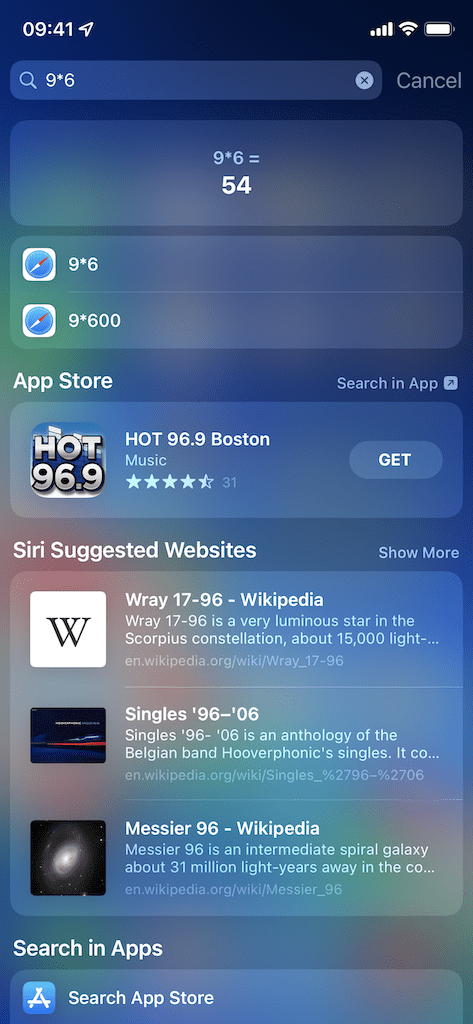
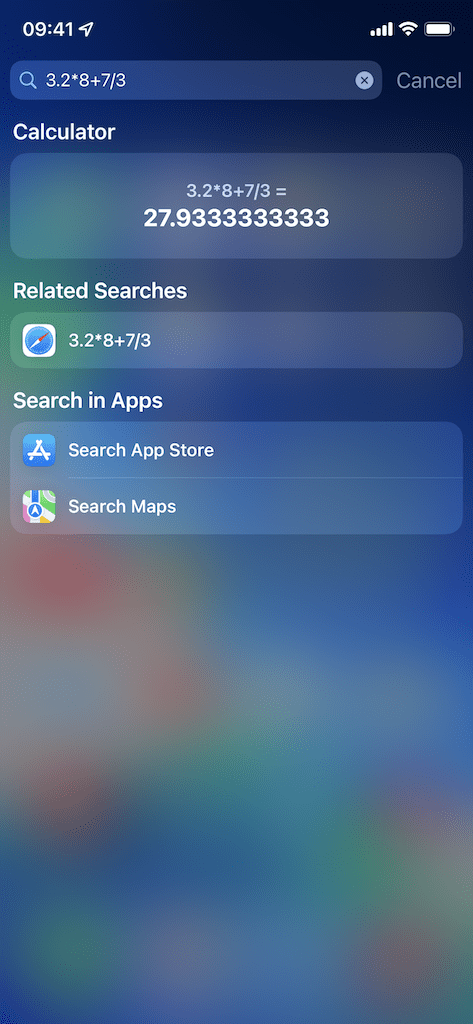
2. Знайдіть текст або об’єкти на фотографіях
iOS 15 тепер дозволяє шукати текст на будь-якій фотографії у вашій камері, і ви можете скористатися цією новою функцією в Пошуку. Якщо ви введете щось на кшталт «номер телефону» або «адреса», будь-яка фотографія з цими словами з’явиться в Пошуку, якщо текст розбірливий і на ньому можна використовувати живий текст.
Apple також може сканувати ваші фотографії тисячі об’єктів на ваших фотографіях, включаючи тварин, інструменти, людей, орієнтири, будівлі тощо. Наприклад, ви можете ввести щось на кшталт «кіт» або «собака», і ви побачите сітку з до восьми фотографій зі своїми пухнастими друзями. Якщо ви торкнетеся «Пошук у програмі», ви будете переспрямовані до програми «Фотографії», щоб переглянути більше фотографій із цим об’єктом.
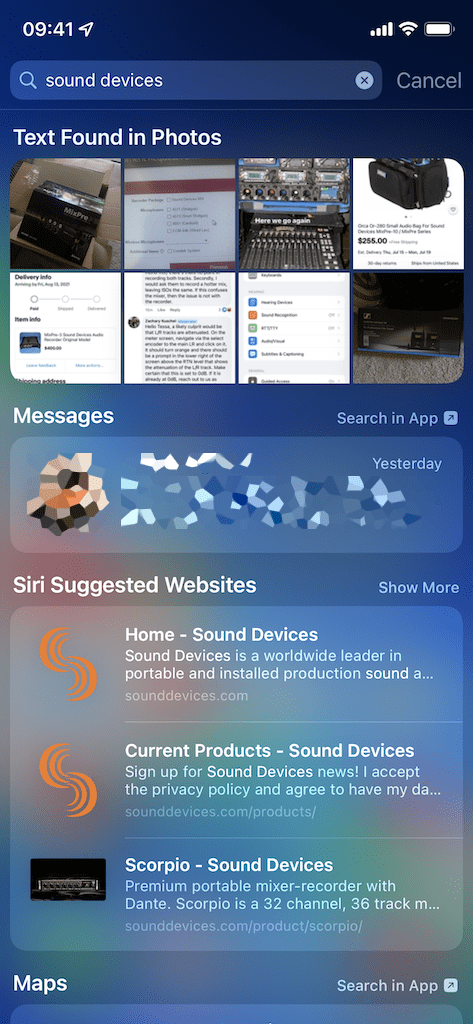
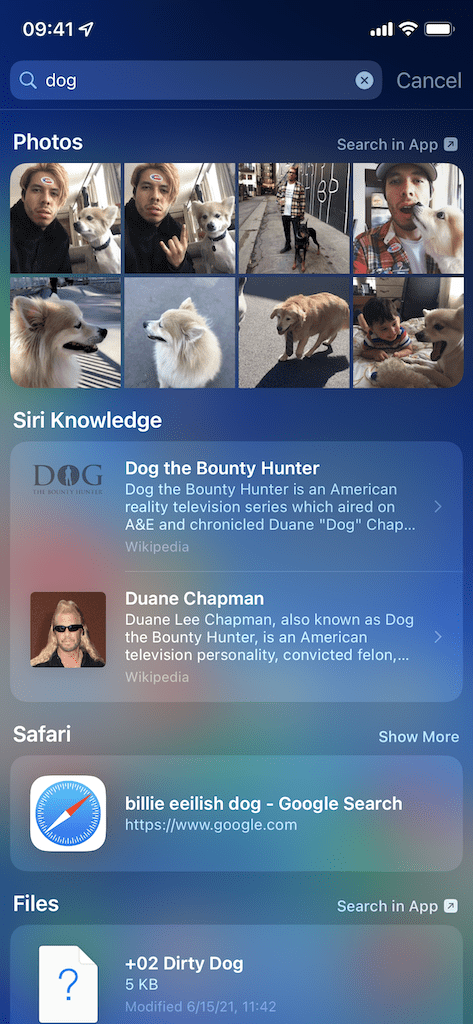
3. Отримайте відповіді на випадкові запитання
Siri Knowledge — це функція, яка використовує Safari, щоб показувати вам фрагменти інформації з Вікіпедії та інших веб-сайтів, коли ви вводите запитання в Пошук. Ви можете вводити запитання про знаменитостей, майбутні фільми, тварин, астрономію, фінанси, історію та майже все, про що можете думати. Спробуйте, і ви швидко отримаєте відповіді на такі запитання:
- Який зріст Бред Пітт?
- Скільки днів потрібно, щоб потрапити на Місяць?
- Хто був 5-м президентом Сполучених Штатів?
- Скільки коштує Джефф Безос?
- Коли вийде Дюна?
- Скільки зубів у великої білої акули?
Відповідь з’явиться у вікні у верхній частині сторінки пошуку разом із джерелом та зображенням, якщо є. Унизу ви знайдете запити на інші подібні запитання, як у вас. Якщо з’явиться відповідь, ви можете натиснути на неї, щоб переглянути додаткову інформацію. Якщо вам потрібно дізнатися більше, ви можете натиснути «Показати більше на ________», і вас буде перенаправлено на цей веб-сайт у Safari.
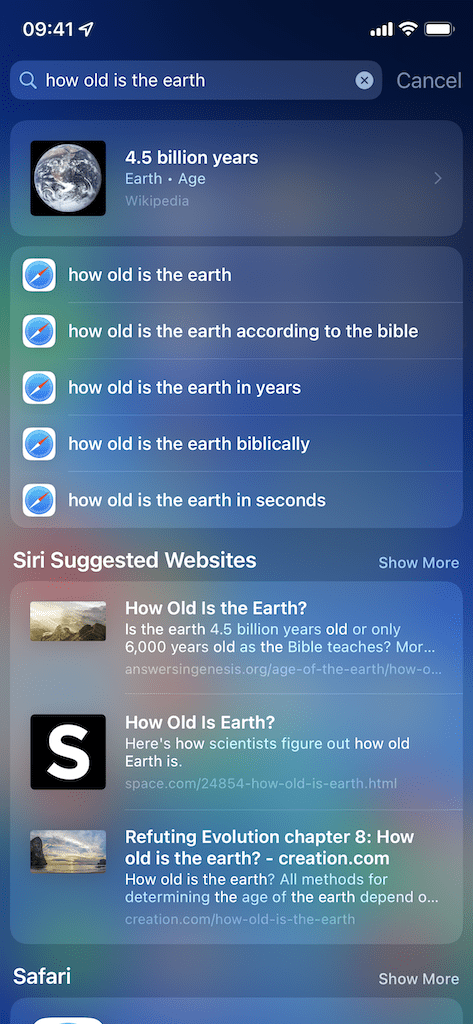
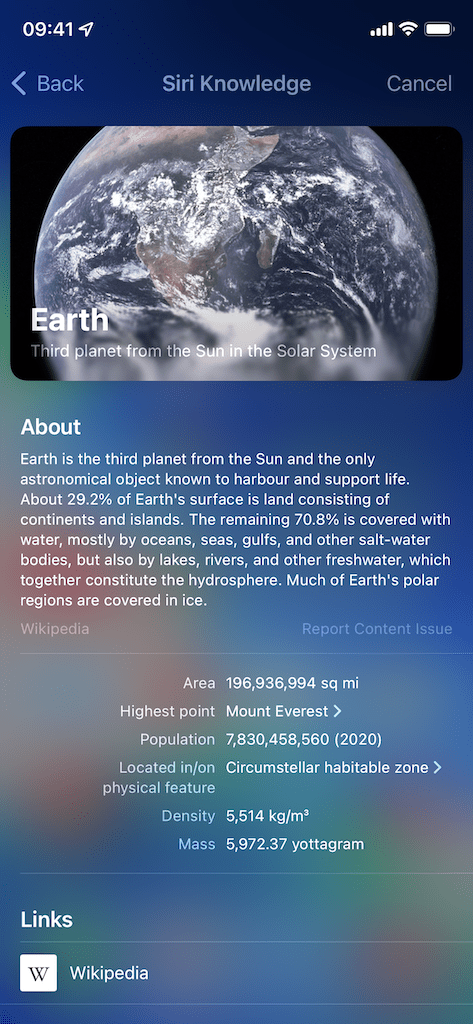
4. Знайдіть визначення складних або невідомих слів
Можливо, на вашому iPhone є програма-словник, але завдяки Пошуку вона вам не потрібна. Просто введіть слово, і має з’явитися визначення. Торкніться визначення, щоб переглянути інші форми слова, інші визначення, фрази, похідні, походження слова тощо. Якщо визначення не з’являється автоматично, введіть «визначення» після слова. Іноді, якщо слово просте або дуже популярне, визначення не з’являється автоматично.
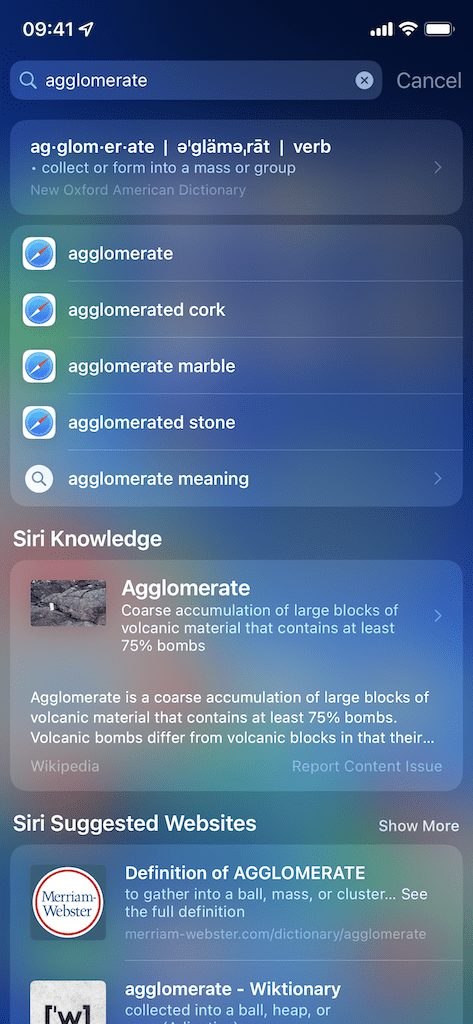
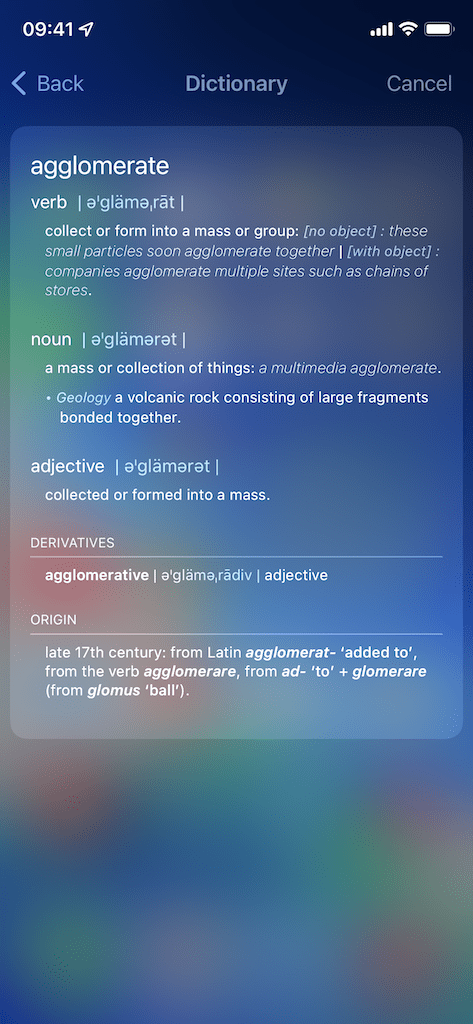
5. Знайдіть файл, збережений у Файлах
Якщо ви зберігаєте фотографії, резюме, навчальні та робочі документи, MP3-файли або PDF-файли на своєму iPhone, ви можете з упевненістю зберегти їх у рідній програмі «Файли». Це чудове місце для зберігання ваших цінних файлів у хмарі та доступу до них із усіх ваших продуктів Apple, а ви можете використовувати Пошук, щоб легко їх знайти. Просто введіть ім’я файлу (або навіть розширення файлу, тобто PDF або DOCX), і ви побачите, що файл з’явиться в пошуку. Якщо ви торкнетеся його, він відкриє файл у програмі «Файли».
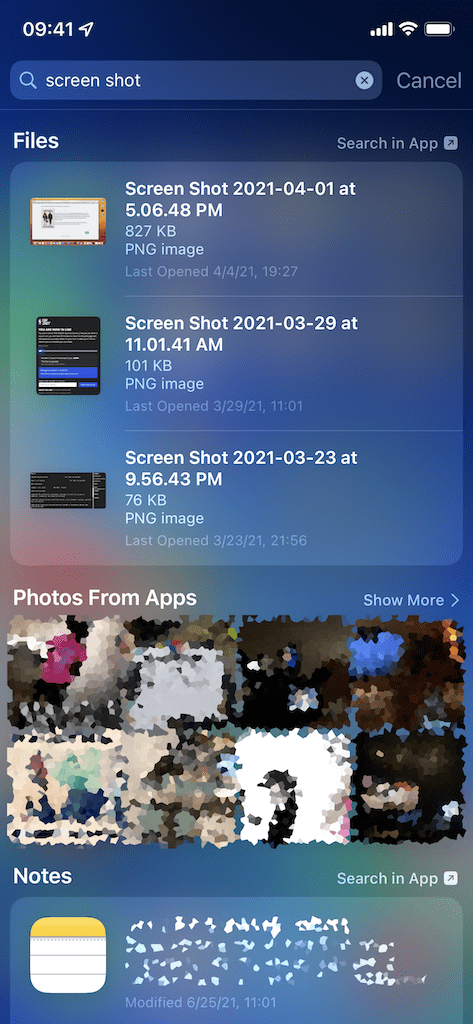
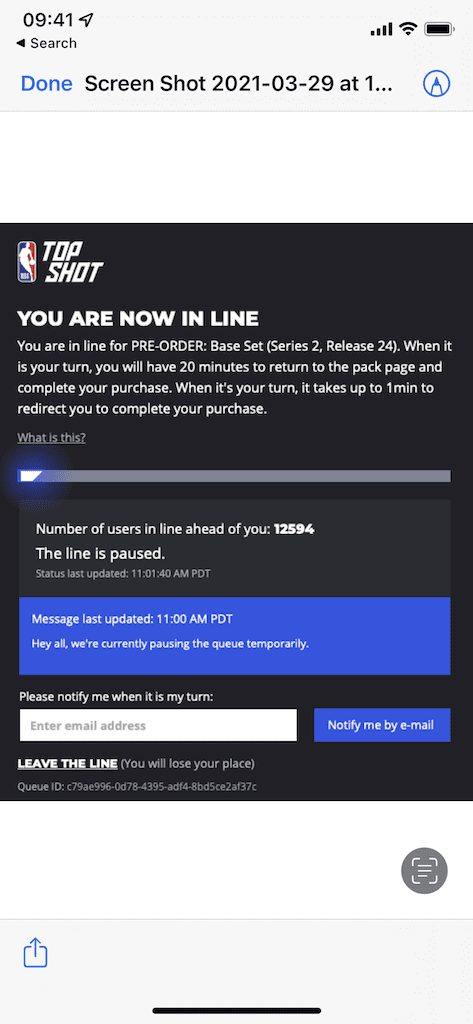
6. Знайдіть конкретні налаштування телефону
Програма Налаштування наповнена сотнями опцій, які можуть ускладнити пошук певного налаштування. Хоча ви можете шукати безпосередньо в програмі Налаштування, ви також можете зробити це за допомогою Пошуку. Введіть назву налаштування, наприклад AssistiveTouch або VPN, і в Пошуку з’явиться можливість швидкого перегляду налаштування. Торкніться його, і ви будете перенаправлені в налаштування, де конкретне налаштування, яке ви шукали, буде виділено сірим на секунду, щоб ви могли легко його знайти.
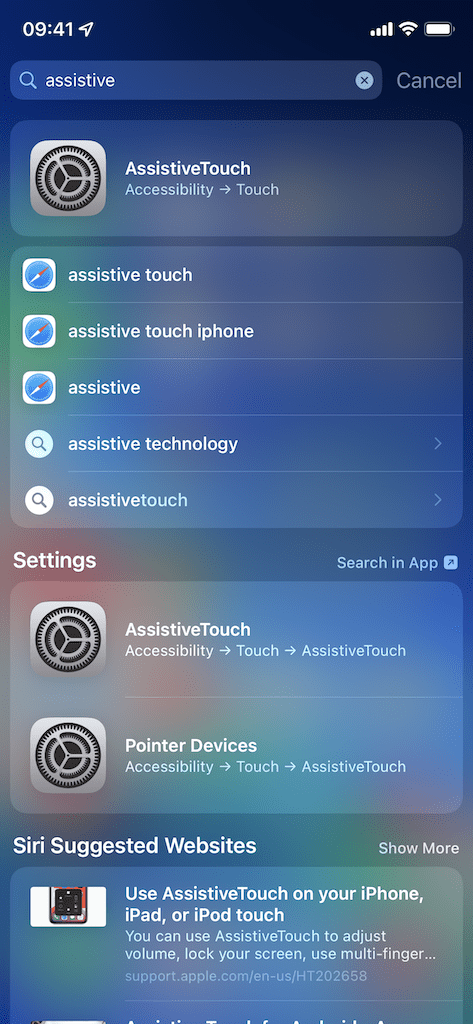
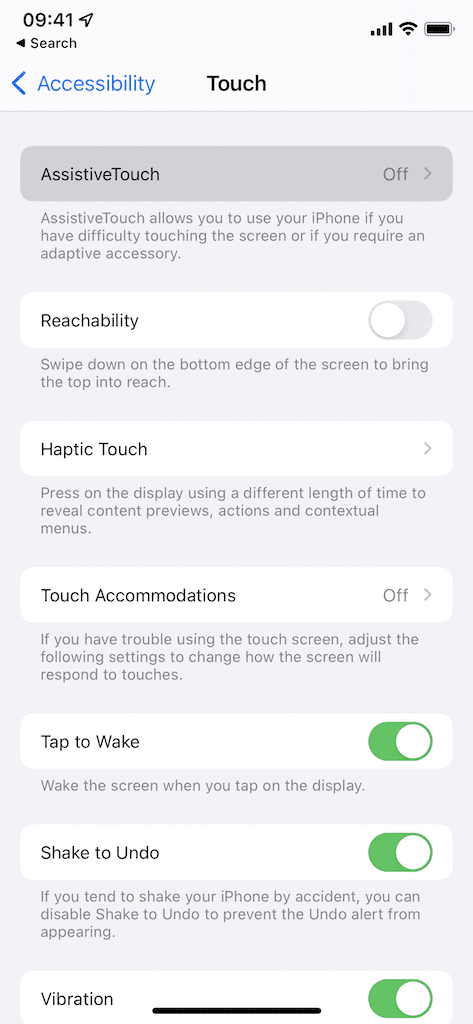
7. Переглядайте Apple Music і Play пісні
Apple Music є частиною екосистеми Apple, і тому має сенс, що вона сумісна з функцією пошуку. Замість того, щоб переглядати музичну програму, ви можете ввести виконавця, пісню чи альбом у Пошук, щоб швидко відобразити результати. Найкраще, якщо з’явиться потрібний варіант, ви можете натиснути кнопку відтворення, щоб швидко відтворити музику, не заходячи в Apple Music.
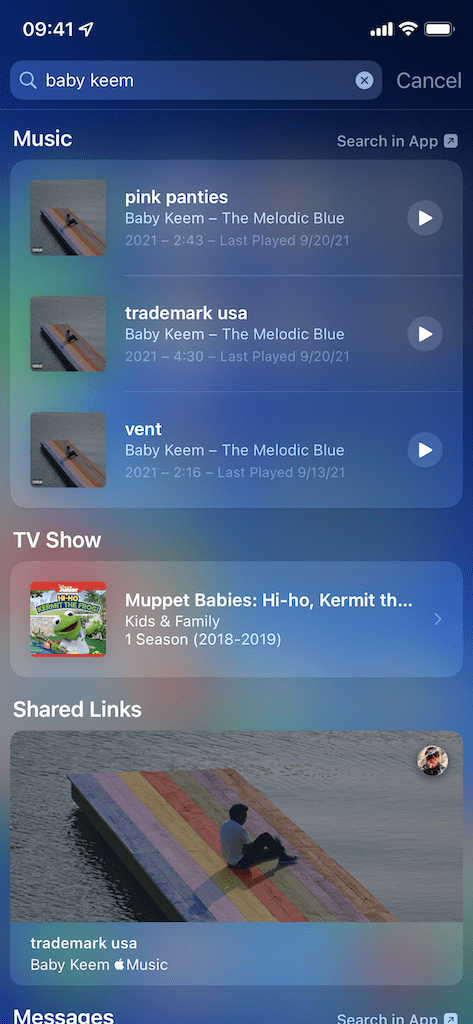
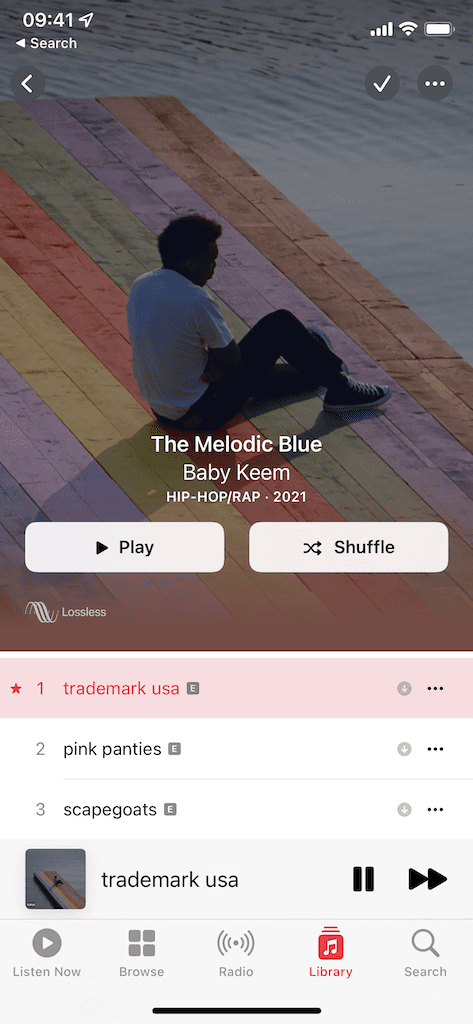
8. Швидко запустіть ярлики Siri
Ярлики Siri дозволяють робити все, починаючи від завантаження відео на YouTube і закінчуючи сповіщенням про повний заряд акумулятора. Варіанти нескінченні, і якщо ви шанувальник, у вас може бути кілька десятків їх на вашому iPhone. Якщо ви знаєте назву ярлика, який потрібно запустити, ви можете ввести його в Пошук і запустити безпосередньо звідти. У верхній частині екрана з’явиться спливаюче вікно, якщо ваш ярлик запуститься успішно.
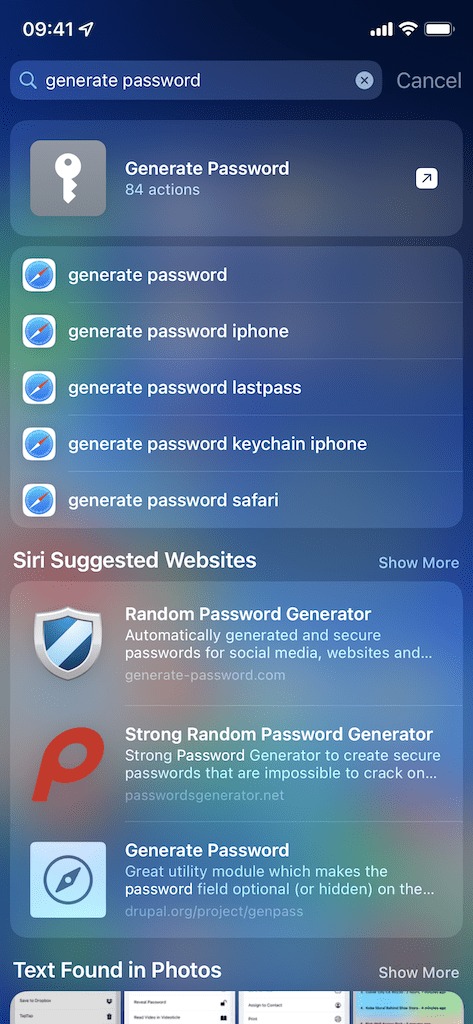
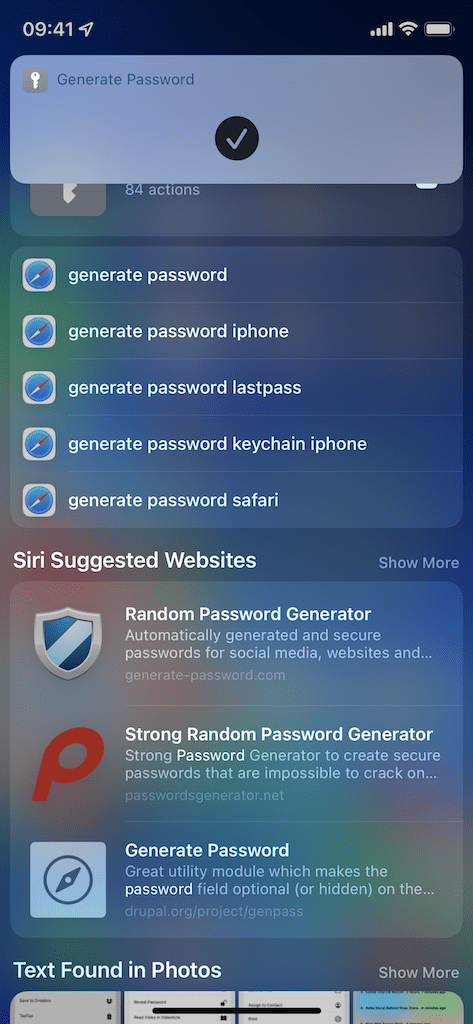
9. Знайдіть та відкрийте вкладки Safari
У вас можуть бути відкриті сотні вкладок Safari, що може зробити майже неможливим швидко знайти потрібну. Хоча ви можете шукати вкладку в адресному рядку, ви також можете легко зробити це в Пошуку. Використовуючи лише ключове слово, наприклад «гітара», ви можете відкрити кожну вкладку в Safari, яка містить це ключове слово. Потім ви можете натиснути на нього, щоб відкрити вкладку в Safari. Ця функція також працює для сторонніх веб-браузерів, таких як Chrome.
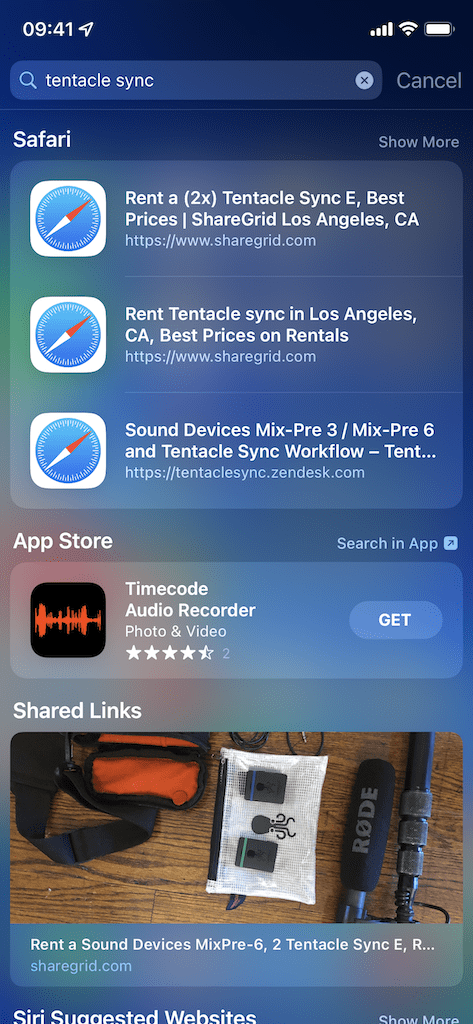
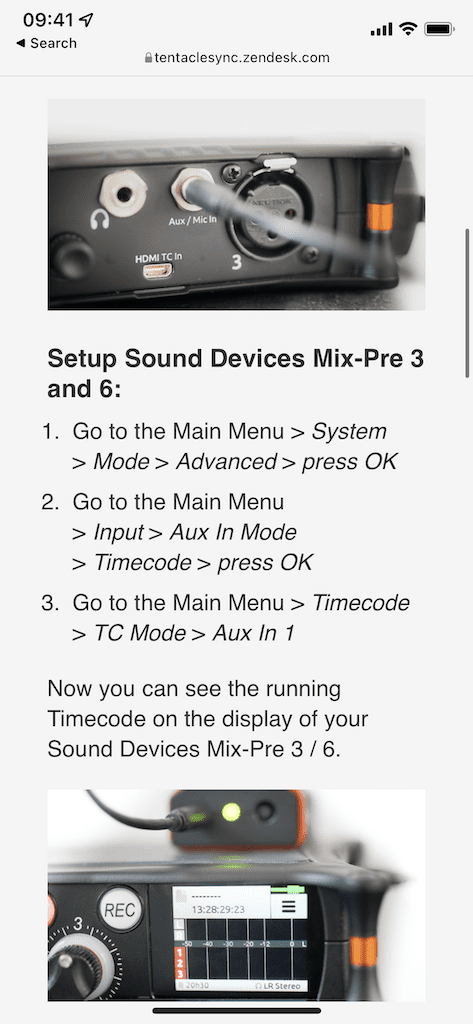
10. Шукайте конкретний текст
Якщо ви шукаєте конкретне текстове повідомлення, ви можете використовувати Пошук, щоб швидко знайти його. Просто введіть ключове слово або речення, наприклад «Пароль Wi-Fi» або «Яка ваша адреса», і ви побачите ряд текстових повідомлень, які з’являться в Пошуку, а також ім’я контакту та попередній перегляд повідомлення. Якщо ви не знайшли те, що шукаєте, натисніть «Пошук у програмі», щоб перейти до інструмента пошуку повідомлень, який надасть більше текстових повідомлень для перегляду.
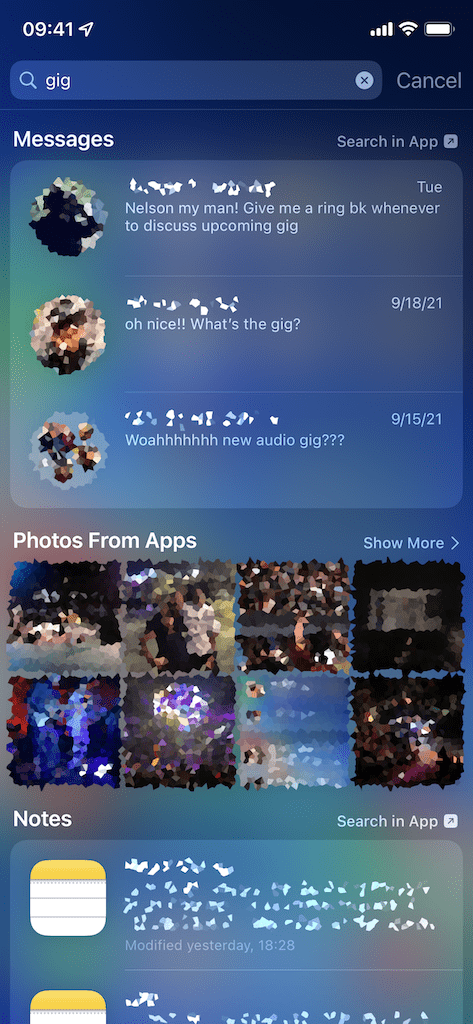
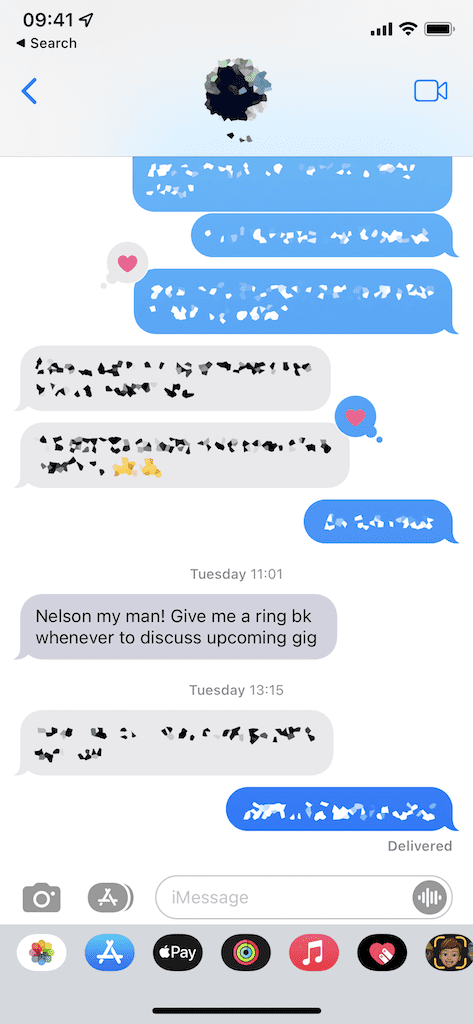
Інші речі, які ви можете робити в пошуку на вашому iPhone
Окрім десяти перелічених функцій, у Пошуку можна виконувати ще кілька речей, зокрема:
- Швидко надсилайте повідомлення або зателефонуйте запропонованим контактам
- Шукайте нотатки в програмі Notes
- Використовуйте ключові слова, щоб отримувати запропоновані Siri веб-сайти
- Знайдіть програму в App Store
- Отримайте маршрут і зателефонуйте до місця в Apple Maps
- Пошук електронних листів у програмі «Пошта».
- Знайдіть подкаст або епізод у програмі Podcast
- Знайдіть контакт, збережений у вашому телефоні
- Перегляньте останню історію в додатку Новини
- Знайдіть подію у своєму календарі
- Запустіть програму (але ви це вже знали)
- І більше
Висновок
Spotlight Search — це дуже недооцінений інструмент, який можна використовувати для швидкого виконання будь-якої кількості дій в екосистемі iOS з одного місця. Якщо ви ніколи не використовували його раніше, можливо, настав час спробувати будь-яку кількість перерахованих вище функцій. Чи користуєтесь ви Пошуком, і якщо так, то для чого? Дайте нам знати в коментарях нижче!

я люблю писати речі.